Propiedades del Shader
La opción Figura permite elegir el patrón que se repetirá sobre la superficie. Puedes elegir entre formas predefinidas, como Círculo, Cuadrado y Diamante, o puedes cargar una textura personalizada como figura (establece Figura a Textura y usa el botón del triángulo de Textura para cargar la imagen).
 Dos texturas personalizadas (a la izquierda de cada flecha) y el resultado de usarlas como texturas de puntos (a la derecha de cada flecha).
Dos texturas personalizadas (a la izquierda de cada flecha) y el resultado de usarlas como texturas de puntos (a la derecha de cada flecha).Cuando se usa una textura personalizada, ten en cuenta lo siguiente: el shader Puntos hace los puntos más pequeños o más grandes ajustando el contraste de la textura. Para obtener mejores resultados, la textura personalizada debe tener una transición suave de negro a blanco en su contorno (el ejemplo de la izquierda, arriba). Si la transición es brusca (el ejemplo de la derecha, arriba), los puntos no se reducirán o crecerán gradualmente.
Color del Hueco
Color del Punto
Estos son los colores para los puntos y las zonas entre ellos.
Escala [0..+∞%]
U [0..+∞%]
V [0..+∞%]
La Escala controla la escala global de los puntos, Escala U y Escala V son la escala de los puntos en las direcciones U y V.
Esto rota la colocación de los puntos en los UVs.
Activa esta opción para tener en cuenta las sombras. El gradiente Sombra afecta al brillo de las sombras, desde las zonas completamente en sombra (extremo izquierdo del gradiente) hasta las zonas sin sombra (extremo derecho del gradiente).
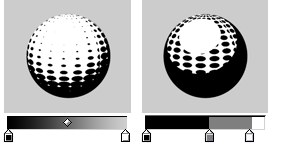
El gradiente Difusión controla el valor de brillo del punteado, desde las zonas en oscuridad total (extremo izquierdo del gradiente) a las zonas que están completamente iluminadas (extremo derecho del gradiente).
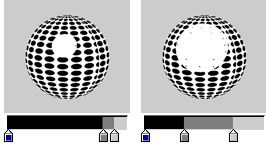
Si quieres que las luces generen brillos especulares, activa esta opción. El gradiente Especular controla el color, anchura, altura y desvanecimiento de los brillos, desde las zonas sin especular (extremo izquierdo del gradiente) a las zonas con máximo especular (extremo derecho del gradiente).
Para usar la iluminación de cada luz (no sólo su dirección), activa la opción Iluminación - el gradiente Iluminación remapea la iluminación desde ausencia de iluminación (extremo izquierdo del gradiente) hasta iluminación completa (extremo derecho del gradiente).
Activa la opción Cámara para usar la cámara como fuente de luz.
Si quieres que las luces generen brillos especulares, activa esta opción. El gradiente Especular controla el color, anchura, altura y desvanecimiento de los brillos, desde las zonas sin especular (extremo izquierdo del gradiente) a las zonas con máximo especular (extremo derecho del gradiente).
Activa esta opción para tener en cuenta las sombras. El gradiente Sombra afecta al brillo de las sombras, desde las zonas completamente en sombra (extremo izquierdo del gradiente) hasta las zonas sin sombra (extremo derecho del gradiente).
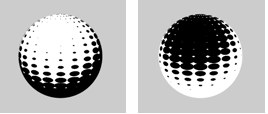 Opción Invertir desactivada (izquierda) y activada (derecha).
Opción Invertir desactivada (izquierda) y activada (derecha). Luces
Iluminación
Usar Luces
Luces
Para usar las luces de la escena como fuentes de luz, activa la opción Luces. Para usar la iluminación de cada luz (no sólo su dirección), activa la opción Iluminación.
Por defecto, todas las luces en la escena se usarán como fuentes de luz cuando Luces está activado. Para incluir o excluir luces específicas, establece Usar Luces a Incluir o Excluir y arrastra y suelta las luces en el campo Luces.